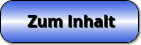SimPlot - Rechteck - Konstruieren - Graph - Plotten - Zeichnen

Thema: Eigenschaften eines Objekts vom Typ Rechteck
SimPlot - Eine Anwendung, welche neben vielem anderem das Erstellen schrittgesteuerter Ablaufsimulationen mit zweidimensionalen Grafiken ermöglicht.

Online-Hilfe
zur Bedienung des Programms SimPlot 1.0.
SimPlot erlaubt neben vielem anderem das Erstellen, Positionieren, Transformieren, Verbinden und automatische Bewegen zweidimensionaler geometrischer Gebilde, Figuren und Kurven verschiedenster Art.
Im Weiteren erfolgt für das verwendbare Objekt Rechteck die Beschreibung der Eigenschaften dessen.
Seine nachfolgend aufgeführten Charakteristika können ihm auf dem zugehörigen Formular durch die Festlegung relevanter Zahlenwerte sowie durch die Benutzung verfügbarer Bedienelemente zugewiesen werden. Das Design bzw. Layout eines Gebildes dieser Art kann auf vielfältige Weise hinsichtlich der entsprechenden Anforderungen gestaltet werden.
Nach der Wahl des entsprechenden Menüpunkts bzw. Popupeintrags wird das im Folgenden gezeigte Fenster zur Erzeugung bzw. Bearbeitung eines derartigen Objekts zur Verfügung gestellt.

Weitere relevante Seiten zu diesem Programm
Durch die Ausführung eines Klicks auf die nachfolgend gezeigte Schaltfläche gelangen Sie zur Startseite dieser Homepage.

Themen und Stichworte zu diesem Modul:Rechteck - Rechteckige Fläche - Rechteckige Figur - Erstellen - Erzeugen - Rahmen - Abgedundete Ecken - Abgerundetes Rechteck - Länge - Breite - Höhe - Runde Ecken - Farbe - Linienstil - Schraffur - Schraffiert - Schraffurart - Abbildung - Kariert - Liniert - Muster - Diagonal - Horizontal - Vertikal - Gestrichelt - Durchgezogen - Normal - Fett - Füllfarbe - Grafik - Darstellen - Begrenzungsrahmen - Begrenzungslinie - Bild - Graph - Plotten - Zeichnen - Füllen - Erscheinungsbild - Design - Layout - Aussehen - Form - Darstellung - Zeichnung - Markieren - Markierung - Koordinaten - Bewegen - Drehen - Spiegeln - Rotieren - Verschieben - Drehung - Spiegelung - Rotation - Verschiebung - Rotierendes Rechteck - Konstruktion - Konstruieren - Eigenschaften - Methode - Punkte - Ausrichten - Ausrichtung - Position - Positionieren - Positionierung - Lage |
Objekt Rechteck

| Namenskürzel: R |
| Numerische Grundeigenschaften | Beschreibung |
| M | Koordinatenwerte des Mittelpunkts M (x;y) des Rechtecks. |
| a | Länge der Seite a des Rechtecks. |
| b | Länge der Seite b des Rechtecks. |
| α | Eigendrehwinkel α in °, der angibt, welche Neigung die Seite a des |
| Die Werte für die numerischen Grundeigenschaften dieses Objekts sind in den dafür zur Verfügung stehenden Eingabefeldern im obersten Bereich des Fensters festzulegen. |
| Ein Rechteck kann in der Standard-Darstellungsform bzw. in der 3D-Darstellungsform ausgegeben werden. Durch die Selektion des entsprechenden Eintrags aus der rechts oben angeordneten Auswahlbox kann festgelegt werden, in welcher Art dies erfolgen soll. Bei Wahl der 3D-Darstellungsform ist im dafür vorgesehenen Feld der Wert für die räumliche Tiefe des Kastens festzulegen. |
| Extras - Übersicht |
| Zur Verfügung stehende Extras |
| I - Linien horizontal |
| II - Linien vertikal |
| III - Linien horizontal und vertikal |
| IV - Diagonalen in Linienform linksseitig |
| V - Diagonalen in Linienform rechtsseitig |
| VI - Diagonalen in Linienform beidseitig |
| VII - Rauten gefüllt |
| VIII - Rechtecke diagonal - gefüllt |
| IX - Rechtecke horizontal - gefüllt |
| X - Rechtecke vertikal - gefüllt |
| XI - Diagonalen in Balkenform linksseitig - gefüllt |
| XII - Diagonalen in Balkenform rechtsseitig - gefüllt |
| XIII - Punkte |
| XIV - Rechtecke diagonal mit Linien - gefüllt |
| XV - Rechtecke diagonal mit Linien - ungefüllt |
| XVI - Ellipsen |
| XVII - Vertikale und horizontale Balken |
| XVIII - Diagonale Balken |
| XIX - Horizontale Balken - statisch |
| XX - Vertikale Balken - statisch |
| XXI - Orthogonale Balken - statisch |
| XXII - Abgerundet |
| XXIII - Rechteckschar |
| Details zu den zur Verfügung stehenden Extras |
| Extras | Beschreibung - Eigenschaften - Methoden |
| I - Linien horizontal II - Linien vertikal III - Linien horizontal und | Hor.: Anzahl der horizontal verlaufenden Linien. Vert.: Anzahl der vertikal verlaufenden Linien. |
| Stil und Farbe der horizontal bzw. vertikal verlaufenden Linien. | |
| IV - Diagonalen in Linienform V - Diagonalen in Linienform VI - Diagonalen in Linienform | Hor.: Anzahl der horizontal verlaufenden Linien. Vert.: Anzahl der vertikal verlaufenden Linien. |
| Stil und Farbe der diagonal verlaufenden Linien. | |
| VII - Rauten - gefüllt | Hor.: Anzahl der horizontal angeordneten Rauten. Vert.: Anzahl der vertikal angeordneten Rauten. |
| Linienstil und Linienfarbe der Rauten. | |
| Füllfarben und Schraffurarten der Rauten. | |
| VIII - Rechtecke diagonal - IX - Rechtecke horizontal - X - Rechtecke vertikal - gefüllt | Hor.: Anzahl der horizontal angeordneten Rechtecke. Vert.: Anzahl der vertikal angeordneten Rechtecke. |
| Linienstil und Linienfarbe der Rechtecke. | |
| Füllfarben und Schraffurarten der Rechtecke. | |
| XI - Diagonalen in Balkenform XII - Diagonalen in Balkenform | Anz.: Anzahl der diagonal positionierten Balken. |
| Linienstil und Linienfarbe der diagonal positionierten Balken. | |
| Füllfarben und Schraffurarten der diagonal positionierten Balken. | |
| XIII - Punkte | Hor.: Anzahl der horizontal angeordneten Punkte. Vert.: Anzahl der vertikal angeordneten Punkte. |
| Linienstil und Linienfarbe bzw. Füllfarbe sowie Größe der Punkte. Zur
| |
| XIV - Rechtecke diagonal mit XV - Rechtecke diagonal mit | Hor.: Anzahl der horizontal angeordneten Rechtecke. Vert.: Anzahl der vertikal angeordneten Rechtecke. |
| Linienstil und Linienfarbe der Rechtecke. | |
| Füllfarbe der Rechtecke. | |
| XVI - Ellipsen | Hor.: Anzahl der horizontal angeordneten Ellipsen. Vert.: Anzahl der vertikal angeordneten Ellipsen. |
| Linienstil und Linienfarbe der Ellipsen. | |
| Füllfarbe der Ellipsen. | |
| XVII - Vertikale und horizontale | Hor.: Anzahl der horizontal angeordneten Balken. Vert.: Anzahl der vertikal angeordneten Balken. |
| Linienstil und Linienfarbe der Balken. | |
| Füllfarbe der Balken. | |
| XVIII - Diagonale Balken | Anz.: Anzahl der diagonal angeordneten Balken. |
| Linienstil und Linienfarbe der diagonal angeordneten Balken. | |
| Füllfarbe der diagonal angeordneten Balken. | |
| XIX - Horizontale Balken XX - Vertikale Balken statisch XXI - Orthogonale Balken | Hor.: Anzahl der horizontal angeordneten Balken. Vert.: Anzahl der vertikal angeordneten Balken. |
| Linienstil und Linienfarbe der Balken. | |
| Füllfarben und Schraffurarten der Balken. | |
| Balkenbreite: Breite der Balken. | |
| XXII - Abgerundet | r: Radius der Abrundung der Ecken |
| XXIII - Rechteckschar | Anzahl: Anzahl der in gleichmäßigem Abstand zueinander angeordneten |
| Abstand: Abstand der in gleichmäßigem Abstand zueinander angeordneten | |
| Diagonalen: Ein- bzw. Ausblenden der Diagonalen durch die Eckpunkte der | |
| Verlängert: Ein- bzw. Ausschalten der Darstellung verlängerter Seiten der |
| Zusätzliche Optionen |
| Zusätzliche Option | Beschreibung - Eigenschaften - Methoden |
| Mittellinien | Darstellung der Mittellinien des Rechtecks ein- bzw. ausschalten. |
| Orthogonalen | Darstellung der Orthogonalen durch den Mittelpunkt des Rechtecks ein- bzw. |
| Diagonalen | Darstellung der Diagonalen durch den Mittelpunkt des Rechtecks ein- bzw. |
| Innen-Parallelogramm | Darstellung des Innen-Paralleogramms des Rechtecks ein- bzw. ausschalten. |
| Nach einer Aktivierung des entsprechenden Kontrollkästchens wird die entsprechende Festlegung angewandt. Für Orthogonalen, Diagonalen und Innen-Parallelogramm können Linienstil und Linienfarbe festgelegt werden. |
| Zusätzliche Option | Beschreibung - Eigenschaften - Methoden |
| Rahmen | Darstellung eines Außenrahmens um das Rechteck durch Aktivierung des |
| Breite: Festlegung der Breite des Außenrahmens. | |
| Festlegung der Füllfarbe und Schraffurart des Außenrahmens. | |
| Layout: Layout der Umrahmung. |

Durch einen Klick auf das oben gezeigte Bild können Sie das Video zu dieser Umsetzung ausführen lassen.

Durch einen Klick auf das oben gezeigte Bild können Sie das Video zu dieser Umsetzung ausführen lassen.

Durch einen Klick auf das oben gezeigte Bild können Sie das Video zu dieser Umsetzung ausführen lassen.

Durch einen Klick auf das oben gezeigte Bild können Sie das Video zu dieser Umsetzung ausführen lassen.

Weitere Module zu diesem Themenbereich
Einteilung und Kennzeichnung von Objekten
Objekteigenschaften und Methoden
Mausoperationen mit Objekten
Sortierung von Objekten
Methoden zum Umgang mit einzelnen Objekten
Methoden zum Umgang mit Objektgruppen
Transformationen mit Objekten
Bewegungssimulationen mit Objekten
Farbanimation bei Objekten
Verwendung von Objekten in Form von Blöcken
Speichern und Laden von Objekten und Blöcken
Tutorials zur Benutzung dieses Programms und weitere Beispiele
Hilfreiche Informationen zu diesem Fachthema sind unter der Adresse Wikipedia - Rechteck zu finden.
Punkt - Linie - Strecke - Pfeil - Doppelpfeil - Horizontale Gerade - Vertikale Gerade - Gerade in Zwei-Punkte-Form - Gerade - Dreieck - Vieleck - Kreis mit Mittelpunkt und Radius - Kreis in vektorieller Form - Kreis in Drei-Punkte-Form - Kreis in Koordinatenform - Kreissegment - Kreisausschnitt - Kreisbogen - Ellipse - Bereich horizontal - Bereich vertikal - Textzeile - Textfeld - Polylinie - Polygon - Punktfolge - Linienfolge - Pfeilfolge - Kurven - Logarithmische Daten - Bild
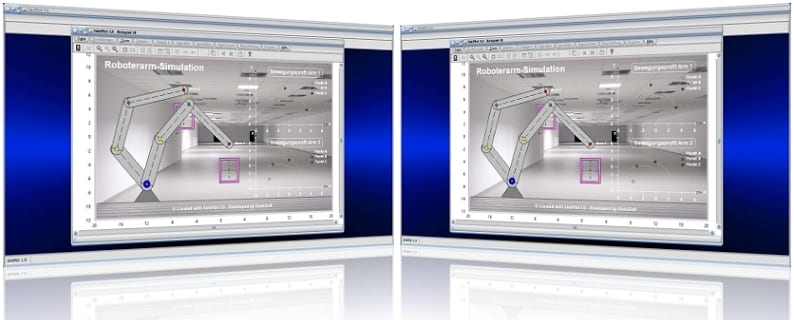
SimPlot 1.0 - Grafik- und Animationsprogramm für vielerelei Anwendungszwecke

SimPlot 1.0 - Unterprogramm Kurven in Parameterform
Nachfolgend finden Sie das Video einer mit SimPlot erstellten Animationsgrafik, welches Sie durch die Ausführung eines Klicks auf die nachfolgend gezeigte Grafik abspielen lassen können.
Simulation von Roboterbewegungen, Simulation von Roboterarmbewegungen, Simulation der Bewegung eines Riesenrads, Simulation außerirdischer Objekte auf einem fremdem Planeten, Gemeinsame Simulation verschiedener Kurven in einem Diagramm, Simulation einer Kranbewegung, Simulation der Hubbewegung eines Zylinders, Simulation hängender Gebilde an einer Kurve, Simulation der Bewegung eines Gelenkhebels, Simulation der Bewegung eines Gebildes in einer technischen Zeichnung, Simulation der Landebewegung eines Flugzeugs, Simulation einer Messwertanalyse mit Zeigerdiagrammen
Nachfolgend finden Sie ein Video zu einem in MathProf 5.0 unter dem Themenbereich 3D-Mathematik eingebundenen Unterprogramm, welches Sie durch die Ausführung eines Klicks auf die nachfolgend gezeigte Grafik abspielen lassen können.
Nachfolgend finden Sie ein Video zu einem in MathProf 5.0 unter dem Themenbereich Vektoralgebra eingebundenen Unterprogramm, welches Sie durch die Ausführung eines Klicks auf die nachfolgend gezeigte Grafik abspielen lassen können.
Physik interaktiv

Nachfolgend finden Sie ein Video zu einem in PhysProf 1.1 unter dem Themenbereich Mechanik eingebundenen Unterprogramm, welches Sie durch die Ausführung eines Klicks auf die nachfolgend gezeigte Grafik abspielen lassen können.
Nachfolgend finden Sie ein Video zu einem in PhysProf 1.1 unter dem Themenbereich Elektrotechnik eingebundenen Unterprogramm, welches Sie durch die Ausführung eines Klicks auf die nachfolgend gezeigte Grafik abspielen lassen können.
Nachfolgend finden Sie ein Video zu einem in PhysProf 1.1 unter dem Themenbereich Thermodynamik eingebundenen Unterprogramm, welches Sie durch die Ausführung eines Klicks auf die nachfolgend gezeigte Grafik abspielen lassen können.